在Teams电脑版中连接蓝牙设备,首先确保蓝牙设备已与电脑配对并连接。打开Teams应用,进入“设置”,选择“设备”选项。在设备设置中,选择已连接的蓝牙设备作为音频输入或输出设备。连接成功后,Teams将自动使用该蓝牙设备进行音频通话或视频会议。
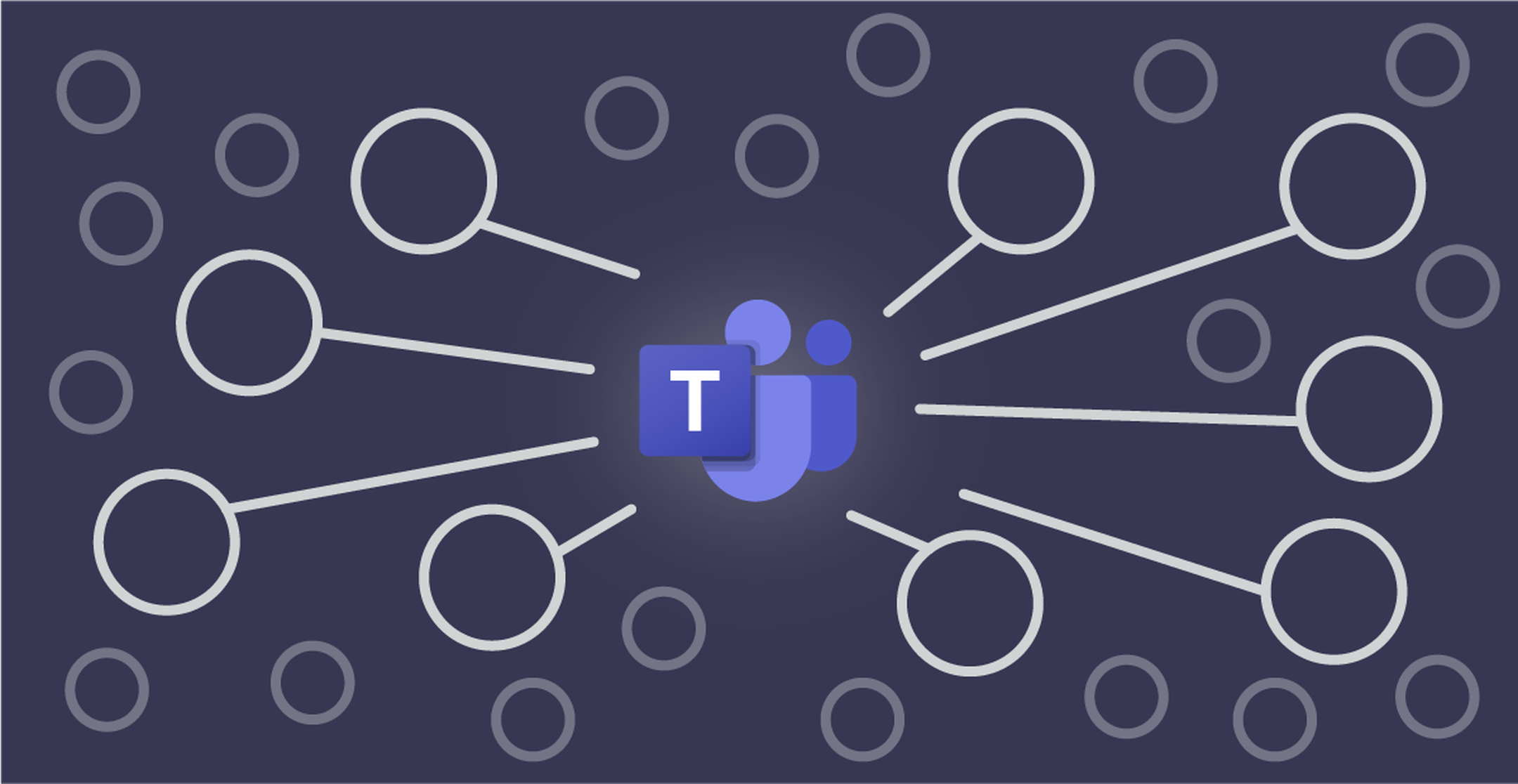
如何确保蓝牙设备与Teams兼容?
检查蓝牙设备的支持范围
-
了解蓝牙版本:确保您的蓝牙设备支持常见的蓝牙版本,如Bluetooth 4.0、4.1、4.2、5.0等。Teams应用通常支持较新的蓝牙标准,因此使用较旧版本的蓝牙设备可能会导致连接不稳定或无法使用。例如,蓝牙4.0及以上版本通常能提供更稳定的音频传输和更远的有效距离。
-
确认蓝牙协议:不同的蓝牙设备支持不同的协议,例如A2DP(高级音频分发协议)和HFP(免提协议)。为了确保蓝牙耳机或耳麦能够与Teams应用兼容,必须确认设备支持HFP协议,因为Teams主要使用该协议来进行音频通信。如果您的蓝牙设备不支持该协议,可能会出现无法接入Teams会议的情况。
-
设备兼容性检查:有些蓝牙设备可能只适用于特定操作系统或设备类型。例如,某些耳机或耳麦可能与Windows 10或更高版本的操作系统兼容,但在Windows 7或更早版本中无法正常工作。因此,在购买蓝牙设备时,最好确认设备是否与您的电脑系统完全兼容。
确保蓝牙驱动程序已更新
-
检查驱动程序版本:蓝牙设备能否与Teams兼容的一个关键因素是您的蓝牙驱动程序是否为最新版本。您可以访问设备管理器,查看蓝牙适配器的驱动程序版本,确保它已是最新版本。更新驱动程序可以修复因旧版驱动导致的连接问题,增强设备与Teams的兼容性。
-
下载驱动程序更新:如果您的蓝牙驱动程序不是最新版本,可以访问设备制造商的官方网站,查找并下载最新的驱动程序。大多数制造商会定期发布驱动程序更新,以解决性能问题或提升兼容性。通过确保驱动程序的更新,您可以减少因驱动程序过时而引发的蓝牙连接故障。
-
自动更新驱动程序:一些操作系统,如Windows 10,提供自动更新功能,可以在系统后台自动检查和安装驱动程序更新。确保启用此功能,以便自动下载和安装适合您蓝牙适配器的最新驱动程序。这样可以避免手动检查更新的繁琐步骤,确保您的蓝牙设备始终保持最佳的性能状态。
Teams应用的版本要求
-
确保Teams更新到最新版本:要确保蓝牙设备能够与Teams正常工作,首先需要确保您正在使用最新版本的Teams应用。旧版的Teams可能不支持某些新型的蓝牙设备或存在兼容性问题。您可以通过Teams客户端中的“检查更新”功能,快速了解并安装最新的应用版本。
-
支持蓝牙的Teams功能:Teams的某些功能可能仅在较新版本中得到增强。例如,在早期版本的Teams中,可能会出现音频质量差、设备无法切换等问题,而这些问题在最新版本中得到了修复。通过更新到最新版本,您可以确保所有蓝牙设备都能充分兼容,并享受更好的音频质量和稳定性。
-
操作系统的配合更新:除了确保Teams应用是最新版本外,您的操作系统也需要支持蓝牙设备的最新协议和功能。Microsoft定期发布Windows更新,修复系统漏洞并增强设备兼容性,确保Teams能与最新的蓝牙设备无缝连接。因此,确保操作系统和Teams都能定期更新,以便最大限度地提高蓝牙设备的兼容性和性能。

连接蓝牙设备之前需要做什么?
启用蓝牙功能
-
检查操作系统设置:首先,确保您的电脑操作系统中已启用蓝牙功能。在Windows系统中,可以通过打开“设置”>“设备”>“蓝牙和其他设备”来检查蓝牙是否已开启。如果蓝牙被关闭,您只需将其切换到开启状态,这样系统就能开始扫描周围的蓝牙设备。对于Mac电脑,您可以在系统偏好设置中的“蓝牙”选项卡启用蓝牙功能。
-
开启蓝牙驱动:如果蓝牙在系统中已启用,但依然无法连接设备,可能是因为蓝牙驱动程序未能正确安装或未启动。在设备管理器中查看蓝牙适配器是否正常工作,确保蓝牙适配器驱动已正确安装并启用。如果驱动程序出现问题,可以通过操作系统的自动更新功能或手动下载驱动程序来解决。
-
确认蓝牙状态:在某些情况下,电脑可能存在硬件问题或配置问题,导致蓝牙无法正常工作。您可以查看电脑的硬件管理界面或设备管理器,确保蓝牙硬件未被禁用。如果发现硬件禁用,您只需启用它以恢复蓝牙功能。并且检查蓝牙图标是否出现在任务栏或系统偏好设置中,确认蓝牙功能已完全启动。
配对蓝牙设备
-
进入配对模式:蓝牙设备在连接之前,通常需要进入配对模式。这意味着您的设备需要能够被其他设备发现。在大多数蓝牙耳机、鼠标、键盘等设备上,您只需要按住电源键或专门的配对按钮几秒钟,设备上的指示灯通常会开始闪烁,表示它已经进入了配对状态。如果是蓝牙耳机,通常可以看到蓝灯或蓝绿交替闪烁的信号,表示准备连接。
-
电脑扫描设备:一旦蓝牙设备进入配对模式,您的电脑就会扫描并列出周围所有可用的蓝牙设备。在Windows系统中,点击“设置”>“设备”>“蓝牙和其他设备”,然后选择“添加蓝牙或其他设备”,系统会开始搜索附近的设备。对于Mac用户,您可以通过点击屏幕右上角的蓝牙图标,选择“打开蓝牙偏好设置”来启动设备搜索。
-
选择设备并确认配对:在设备列表中找到您的蓝牙设备后,点击设备名称并确认配对。此时,系统可能会要求您输入配对码或确认配对,通常这个过程会非常简单。某些设备会显示一个配对代码,您只需要确认显示的代码与屏幕上的一致即可。完成配对后,设备会自动连接,并且您可以开始使用蓝牙设备进行通话、听音乐或其他功能。
确认蓝牙设备已开机并进入配对模式
-
确保设备已开机:连接蓝牙设备之前,首先确保您的蓝牙设备已经开机。如果设备未开启,它无法进入配对模式,也无法与电脑建立连接。通常,设备的电源按钮会有明显的指示灯,显示设备是否开机。例如,蓝牙耳机、蓝牙音箱等设备通常会有一个常亮的指示灯,表示它们已开启。
-
检查电池电量:蓝牙设备若电池电量过低,可能无法正常进入配对模式或与电脑连接。因此,在连接设备之前,确保您的蓝牙设备电量充足。如果设备电量过低,充电后再进行配对连接,避免因电量不足导致连接失败。
-
进入配对模式:一些蓝牙设备有一个独立的配对按钮,按下后设备会进入配对模式并开始闪烁提示灯。确保您的蓝牙设备正在处于这种配对模式,而不是仅处于开机状态。如果设备未能进入配对模式,您可能无法通过电脑或其他设备与其建立连接。检查设备的说明书或在线支持,确保您正确操作并进入配对模式。
Teams电脑版如何设置蓝牙设备?
进入Teams音频设置
-
打开Teams设置:首先,打开Teams应用程序并确保已经登录到您的帐户。在应用程序界面右上角,点击您的头像或个人资料图标,选择“设置”选项。在弹出的设置菜单中,选择“设备”选项,这将带您进入音频设置界面。
-
访问音频设置页面:在设备设置界面中,您可以找到“音频设备”部分。这里列出了所有可以与Teams应用连接的音频设备,包括麦克风、扬声器和耳机等。确保您选择的是您希望使用的蓝牙设备,并将其设置为默认设备。
-
调整音频设备选项:除了选择蓝牙设备外,您还可以根据需要调整音频设置,如音量大小、回声消除功能、麦克风灵敏度等。这些选项可以帮助您更好地管理音频体验,确保通话中声音清晰且没有干扰。
选择蓝牙设备作为音频输入输出设备
-
选择正确的蓝牙设备:在“音频设备”选项下,找到您的蓝牙耳机或蓝牙扬声器。如果您的蓝牙设备已正确连接到电脑,它会在“扬声器”和“麦克风”下拉菜单中显示出来。点击相应的下拉菜单,选择您的蓝牙设备作为输入(麦克风)和输出(扬声器)。
-
优先选择蓝牙设备:在多人会议中,如果您有多个音频设备,Teams通常会优先选择最先连接的设备。如果您希望使用蓝牙设备进行音频传输,确保其他音频设备未被选择。如果蓝牙设备不在列表中,尝试重新连接蓝牙设备,或确保设备处于配对模式。
-
设置设备为默认设备:为了确保每次使用Teams时都能自动使用蓝牙设备,您可以将蓝牙设备设置为默认设备。这样,每次加入会议时,Teams会自动选择您的蓝牙设备,而不需要手动切换。
测试蓝牙设备是否工作正常
-
使用Teams内的音频测试工具:在设置好蓝牙设备后,Teams提供了音频测试工具,帮助您测试蓝牙设备是否正常工作。在音频设置页面中,您会看到一个“设备测试”按钮,点击后可以通过麦克风测试音频输入。Teams会播放您的录音,并让您确认声音是否清晰。
-
测试扬声器和麦克风:您可以在设置中分别测试扬声器和麦克风。首先,选择蓝牙设备作为扬声器,并播放一段音频来检查声音输出是否清晰。然后,测试麦克风,确保您的语音能够被清楚地传输。此时,您可以观察音量指示条的变化,确保音频信号正常传输。
-
排查设备问题:如果蓝牙设备在测试时出现问题,例如没有声音或录音失败,尝试重新连接蓝牙设备,或更换蓝牙设备并重新设置。在排除设备问题后,如果问题仍然存在,可以尝试更新Teams应用或重新启动电脑,检查蓝牙设备和驱动是否正常工作。

连接蓝牙耳机时常见问题及解决方法
蓝牙耳机无法连接Teams
-
确保耳机已进入配对模式:蓝牙耳机在连接之前,必须确保设备已经进入配对模式。通常,通过长按电源键或专门的配对按钮,耳机会进入配对模式并开始闪烁指示灯,提示它可以被其他设备发现。如果耳机未进入配对模式,Teams是无法识别并连接耳机的。
-
检查蓝牙设备的状态:在某些情况下,蓝牙设备可能已经与其他设备(如手机)连接,因此无法同时连接到电脑。确保蓝牙耳机已断开与其他设备的连接,并重新配对到您的电脑。您可以在电脑的蓝牙设置中手动移除之前的配对设备,然后重新进行配对。
-
更新蓝牙驱动程序:蓝牙耳机无法连接Teams也可能是由于过时的蓝牙驱动程序导致的。确保您的蓝牙适配器驱动程序是最新版本。访问设备管理器,检查蓝牙驱动程序是否有可用的更新,并及时进行更新。如果驱动程序未更新,可能会导致设备无法稳定连接或无法连接Teams。
蓝牙耳机音质差或延迟
-
蓝牙连接质量差:蓝牙耳机的音质差或延迟通常与蓝牙连接质量有关。如果您使用的是蓝牙4.0或更低版本的耳机,可能会出现音质不佳或延迟较高的情况。为了提高音质,可以尝试更换支持更高版本蓝牙协议(如蓝牙5.0及以上)的耳机,或者减少与其他无线设备的干扰。
-
避免距离过远:蓝牙耳机的有效距离通常为10米左右,但实际连接质量会受到墙壁、家具或其他物品的阻碍。为了避免音质差或延迟问题,尽量将耳机和电脑放置在较近的距离,并避免大范围移动。连接稳定性较差时,尝试减少干扰源并保持设备之间的距离较短。
-
检查音频设置:如果音质差或延迟明显,可能与Teams的音频设置有关。在Teams的“设备设置”中,检查音频输入和输出设备的配置,确保已正确选择蓝牙耳机,并没有选择错误的音频设备。另外,在Windows的音频设置中,可以选择“立体声”或“立体声高质量”来提高音频质量,减少延迟。
Teams无法识别蓝牙耳机
-
重新连接蓝牙设备:如果Teams无法识别蓝牙耳机,首先可以尝试断开蓝牙连接并重新连接。在电脑的“蓝牙和其他设备”设置中,选择“删除设备”以移除蓝牙耳机,然后重新配对设备。确保耳机处于配对模式,系统会自动重新扫描并列出耳机,您只需再次选择并连接。
-
检查Teams音频设备设置:有时Teams不会自动识别已连接的蓝牙耳机,您需要手动在Teams的音频设置中选择耳机。在Teams的“设备设置”中,查看“扬声器”和“麦克风”部分,确保您的蓝牙耳机已列在可用设备列表中。如果耳机没有出现在设备列表中,可能是驱动程序未正确安装,或者蓝牙耳机未正确配对。
-
更新Teams和操作系统:确保您使用的Teams应用程序是最新版本,有时软件过时会导致设备识别问题。在Teams设置中,选择“检查更新”,并安装可用的更新。同时,确保您的操作系统(如Windows)也是最新版本,操作系统中的蓝牙和音频驱动也需要保持更新,以避免由于兼容性问题导致设备无法识别。
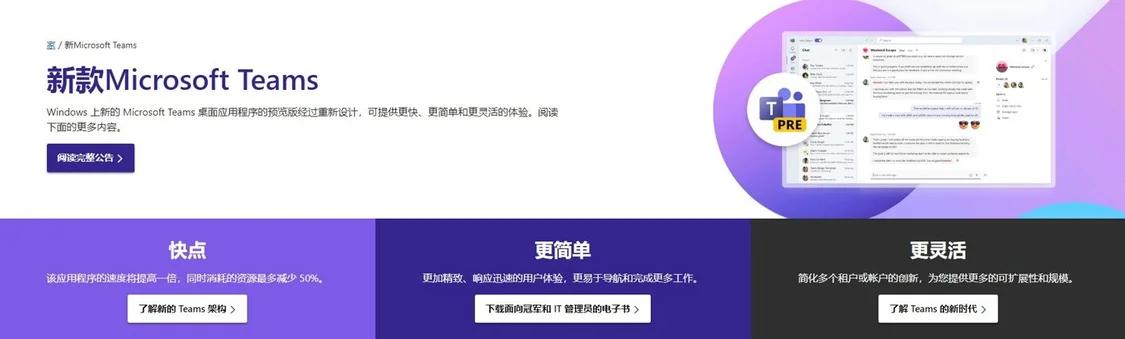
如何在Teams电脑版连接蓝牙设备?
在Teams电脑版中,首先确保蓝牙设备已连接到电脑。进入“设置”界面,选择“设备”,然后选择“蓝牙设备”作为音频输入或输出设备。连接后,Teams会自动使用该设备进行音频和视频通话。
如何确保Teams电脑版支持蓝牙设备?
确保您的电脑蓝牙功能已启用,并且蓝牙驱动程序是最新的。Teams电脑版会自动检测连接的蓝牙设备,并在设置中显示。
Teams电脑版能连接哪些蓝牙设备?
Teams电脑版支持连接大部分蓝牙耳机、麦克风和扬声器等音频设备。只需确保设备与电脑兼容并正确配对。
如果蓝牙设备无法连接到Teams,怎么办?
首先检查蓝牙设备是否与电脑正常配对,并确认设备已开启。尝试重启Teams应用,或重新配对设备以解决连接问题。